
Ce terme désigne tous les menus liés à l'affichage d'informations dans un jeu, ainsi qu'à sa manipulation en général. L'interface de FINAL FANTASY XIV peut être personnalisée pour s'adapter aux besoins et aux préférences de chacun.
Ce guide a pour objectif d'indiquer les bases de la manipulation du jeu, et d'expliquer comment modifier l'interface utilisateur.

Paramètres par défaut

Exemple d'interface allégée, pour plus de visibilité

Exemple de personnalisation poussée

Paramètres par défaut

Exemple d'interface allégée, pour plus de visibilité

Exemple de personnalisation poussée

1. Entrer un mot dans le champ de recherche

2. Lire les explications

3. Mettre les explications en application

1. Entrer un mot dans le champ de recherche

2. Lire les explications

3. Mettre les explications en application
(Vous pouvez revoir cet écran à tout moment en sélectionnant l'icône guide.)
Présentez-vous / Cartes de personnage


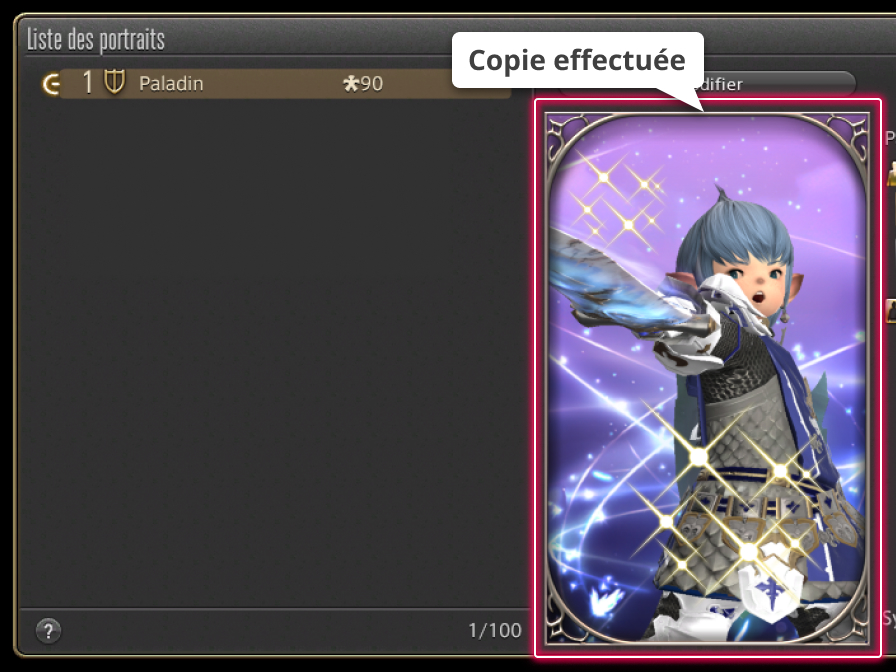
Ceci est possible en accédant à Menu principal > Personnage > Portraits.
Il suffit ensuite de faire un clic droit sur le portrait cible dans la liste et de sélectionner l'option "Importer les réglages de la carte de personnage". Un écran de confirmation s'affiche où il ne vous reste plus qu'à appuyer sur "Appliquer" si les paramètres vous conviennent.
* La pose sera réinitialisée si la classe ou le job actuel n'y a pas accès.
* Les portraits instantanés étant associés aux tenues correspondantes, pensez à rafraîchir vos tenues avec les pièces d'équipement souhaitées avant toute modification.



Ceci est possible en accédant à Menu principal > Personnage > Portraits.
Il suffit ensuite d'appuyer sur le bouton X (touche □ sur PS5™/PS4™, touche X sur Xbox Series X|S) sur le portrait cible dans la liste et de sélectionner l'option "importer les réglages de la carte de personnage". Un écran de confirmation s'affiche où il ne vous reste plus qu'à appuyer sur "Appliquer" si les paramètres vous conviennent.
* La pose sera réinitialisée si la classe ou le job actuel n'y a pas accès.
* Les portraits instantanés étant associés aux tenues correspondantes, pensez à rafraîchir vos tenues avec les pièces d'équipement souhaitées avant toute modification.